Du kan se meddelandet "Meddelanden i iCloud är för närvarande inaktiverat. Reparera konto" längst ner på iMessage-skärmen. Även om du trycker på hyperlänken "Reparera konto" händer ingenting. Hur irriterande är det!
Vad betyder då meddelanden i iCloud för närvarande avaktiverade? Nåväl, många människor gör att meddelanden i iCloud kan hålla alla meddelanden synkroniserade mellan enheter. Således, när du stöter på detta fel, kommer du att lida av att iCloud-meddelandet inte synkroniseras. Lyckligtvis kan du få flera lösningar för att aktivera iCloud-meddelanden igen. Läs bara och följ.
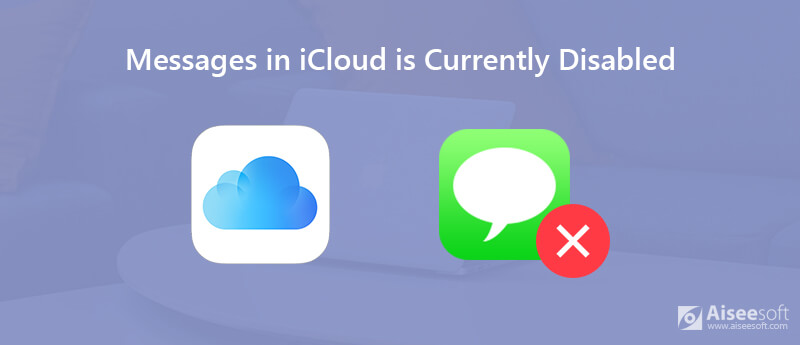
När den nya iOS 11.3 släpptes, finns det många klagomål om meddelanden i iCloud är för närvarande inaktiverad i Reddit, Stack Exchange och många andra forum. Vissa användare rapporterar dock att meddelandena i iCloud för närvarande inaktiverat fel fortfarande finns i iOS 12, iOS 13, iOS 14, iOS 15, iOS 16 eller till och med iOS 17. Här är möjliga sätt att lösa detta problem.
Steg 1. Öppna appen Inställningar på iPhone. Klicka på ditt namn längst upp.
Steg 2. Välj "Lösenord och säkerhet" följt av "Aktivera tvåfaktorautentisering".
Steg 3. Tryck på "Använd tvåfaktorautentisering" för att bekräfta.
Steg 4. Följ instruktionen på skärmen för att aktivera tvåfaktorautentisering på iPhone.
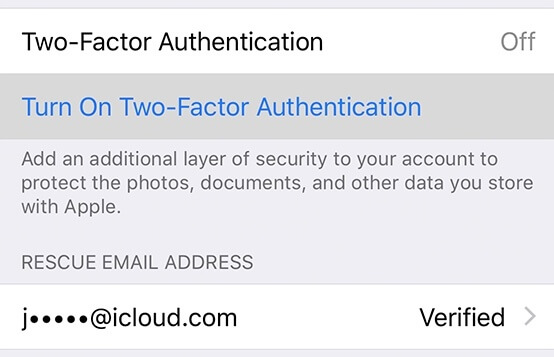
Steg 1. I appen "Inställningar" trycker du på "Allmänt" och sedan "Återställ".
Steg 2. Välj "Återställ nätverksinställningar" för att återställa Wi-Fi-anslutningar och lösenord, såväl som mobil-, VPN- och APN-inställningar.
Steg 3. Ange lösenordet om det behövs.
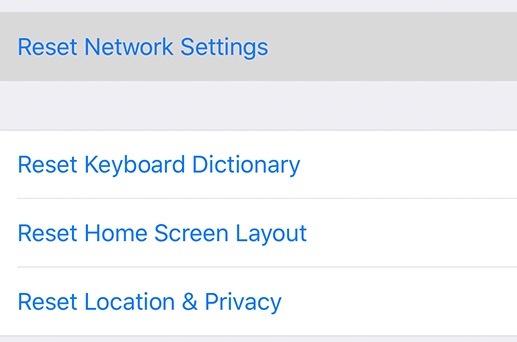
Steg 1. Kör appen Inställningar.
Steg 2. Klicka på "Apple ID"> "Logga ut" / "Logga ut från iCloud"> ditt lösenord> "Stäng av".
Steg 3. Gå tillbaka till appen Inställningar. Logga in på ditt iCloud-konto igen. Kontrollera om meddelandena i iCloud för närvarande är inaktiverade.
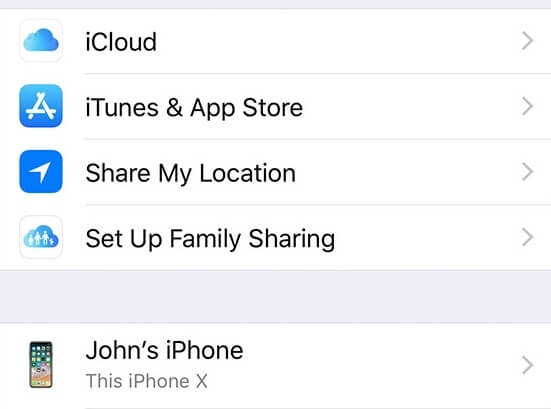
Du kan inte förneka att den kraft som startar om iPhone verkligen fungerar. Du kan fixa de flesta problem som inte fungerar på iPhone på detta sätt. Var medveten om att olika iPhone-enheter kräver olika funktioner.
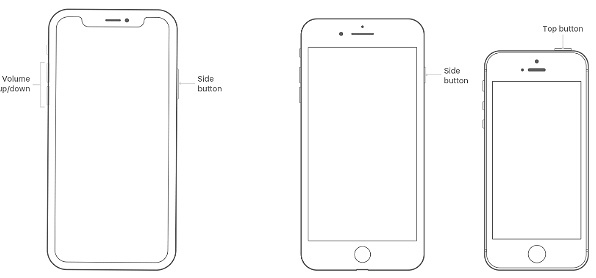
Om meddelandena i iCloud för närvarande är inaktiverat, finns det fortfarande fel i iOS 11.3 och andra iOS 11.x-versioner, kan du uppgradera till den nyare versionen. Dessutom kan du stänga av och slå på iMessage i appen Inställningar.
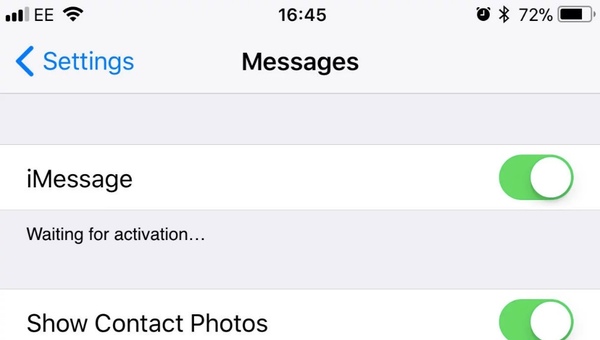
Du kanske behöver: Hur du inaktiverar iMessage på Mac
Eftersom meddelandena i iCloud för närvarande är inaktiverade skulle du bättre göra en kopia av viktiga meddelanden manuellt. FoneTrans kan hantera och överföra alla iOS-filer utan dataförlust. Du kan överföra meddelanden från iPhone till dator eller omvänd på några sekunder. Det tar mindre tid att flytta data från en gammal iPhone till en ny iPhone via FoneTrans iOS-överföring.
1. Exportera textmeddelanden från iPhone till dator för säkerhetskopiering eller utskrift i de format du vill ha.
2. Hantera och säkerhetskopiera iPhone-kontakter, foton, meddelanden, videor, röstmemos etc.
3. Överför data från en iPhone till en annan eller din dator med ett klick.
4. Stöd iOS 6.0 och högre versioner (iOS 17 ingår).
100 % säker. Inga annonser.
100 % säker. Inga annonser.


Kan du fixa meddelanden i iCloud är för närvarande inaktiverat fel nu? För vissa riktigt viktiga meddelanden och iPhone-filer är det viktigt att skapa en säkerhetskopia. Du kan återställa iPhone textmeddelanden via säkerhetskopian lätt. Genom att använda FoneTrans kan du snabbt flytta data mellan iPhone och dator. Så även om "Meddelanden i iCloud för närvarande är inaktiverat, reparerar konto" dyker upp på iPhone, kan du fortfarande få åtkomst till dessa meddelanden och omvandlingar på kort tid.
Åtgärda iCloud-problem
Fel vid nedladdning av foto från iCloud iPhone-kontakter synkroniseras inte med iCloud iCloud-foton synkroniseras inte Meddelanden i iCloud är för närvarande inaktiverade
Den bästa iOS Transfer-programvaran för att hantera och överföra iOS-filer från iPhone / iPad / iPod till din dator eller omvänd utan att köra iTunes.
100 % säker. Inga annonser.
100 % säker. Inga annonser.